Keynote

在 iCloud 版 Keynote 讲演中为对象添加动画效果
若要让演示文稿更具动感,您可以对幻灯片上的对象进行动画处理。例如,您可以使文本一次在幻灯片上出现一个项目符号点,或让球的图像弹跳到幻灯片上。
对象动画称为构件效果。根据对象是否为文本框、图表、表格、形状或图像,可使用不同的构件效果。
将对象移到幻灯片上是构件出现。将对象从幻灯片上移走是构件消失。
使对象以动画方式移到幻灯片上或移出幻灯片
您可以让对象移到幻灯片上和/或让对象移出幻灯片。
点按工具栏中的“动画效果”按钮
 。
。在右侧的“动画效果”
 边栏中,执行以下任一操作:
边栏中,执行以下任一操作:使对象以动画方式移到幻灯片上:点按边栏顶部的“构件出现”,然后点按“无构件出现效果”(如果已添加效果,也可选择当前效果),然后选择一个动画效果。
使对象以动画方式移出幻灯片:点按边栏顶部的“构件消失”,然后点按“无构件消失效果”(如果已添加效果,也可选择当前效果),然后选择一个动画效果。
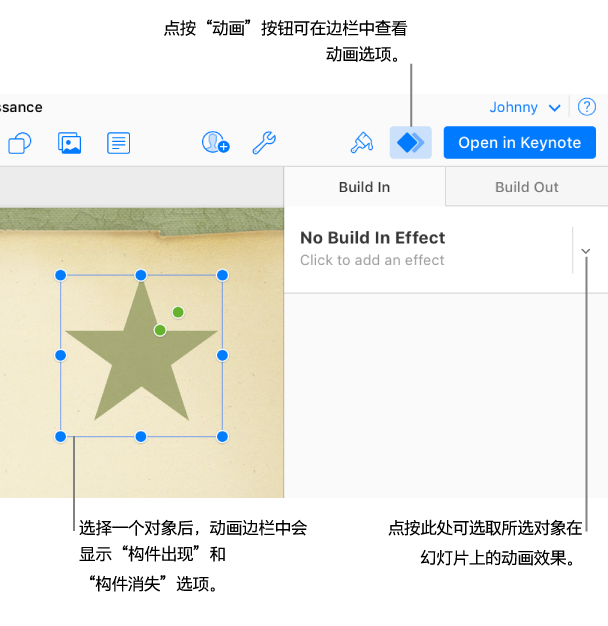
使用随即显示的控制更改动画的持续时间等。
要预览动画,点按工具栏中的“播放”按钮
 。
。
按不同部分构建对象
移除动画
通过 Mac 版 Keynote 讲演 App、iPhone 版 Keynote 讲演 App 和 iPad 版 Keynote 讲演 App,您还可以使用动作构件在幻灯片上四处移动对象。您可以看到这些动作构件在 iCloud 版 Keynote 讲演中播放,但是无法在其中修改它们或创建新构件。有关更多信息,请参阅您的 Mac、iPhone 或 iPad 上的《Keynote 讲演使用手册》。